Vyčištění tiskárny, Tisk čisticí stránky – HP LaserJet Pro MFP M227fdw Uživatelská příručka
Stránka 176
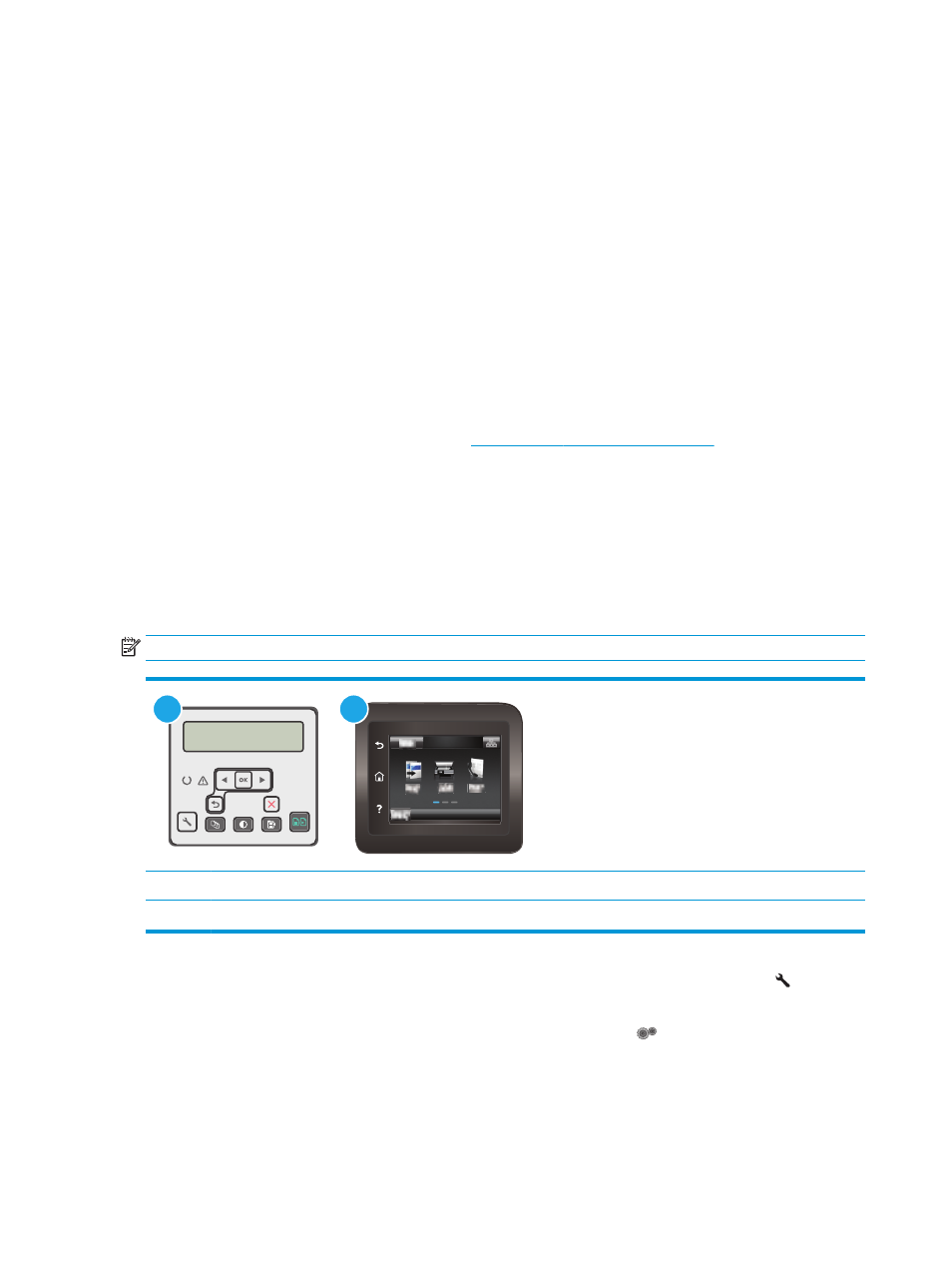
Krok 2: Kontrola stavu spotřebního materiálu
1.
Zbývající množství toneru v kazetě a u některých zařízení také stav jiných vyměnitelných dílů můžete
zkontrolovat na sestavě stavu spotřebního materiálu.
Pokud používáte tonerovou kazetu, která se blíží ke konci své životnosti, mohou se vyskytnout
problémy s kvalitou tisku. Na obrazovce stavu spotřebního materiálu se zobrazuje upozornění na
docházející spotřební materiál. Jakmile úroveň spotřebního materiálu HP dosáhne velmi nízkého stavu,
skončí u něj platnost záruky HP Premium Protection Warranty.
Dokud nedojde ke snížení kvality tisku na nepřijatelnou úroveň, tonerovou kazetu není nutné v tuto
chvíli měnit. Zvažte pořízení náhradní kazety pro případ, kdy by kvalita tisku přestala být přijatelná.
V případě nutnosti objednání náhradní tonerové kazety nebo jiného příslušenství můžete využít čísla
originálních dílů HP uvedená na stránce se stavem spotřebního materiálu.
2.
Zkontrolujte, zda používáte originální kazety HP.
Originální tonerová kazeta HP má na sobě uveden výraz „HP“ nebo logo společnosti HP. Další informace
o identifikaci kazet HP naleznete na stránc
.
Vyčištění tiskárny
Tisk čisticí stránky
Během tisku se mohou uvnitř tiskárny usazovat částečky prachu, papíru a toneru, což může způsobit potíže
s kvalitou tisku, jako například šmouhy, pruhy, zbytky toneru na papíru nebo opakované vzory.
Při tisku čisticí stránky postupujte následujícím způsobem.
POZNÁMKA:
Kroky se liší podle typu ovládacího panelu.
1
2
1
Dvouřádkový ovládací panel
2
Dotykový ovládací panel
1.
Dvouřádkové ovládací panely: Na ovládacím panelu tiskárny stiskněte tlačítko Nastavení .
Dotykové ovládací panely: Na domovské obrazovce na ovládacím panelu tiskárny potáhněte prstem,
dokud se nezobrazí nabídka
Nastavení
. Stisknutím tlačítka
Nastavení
otevřete nabídku Nastavení.
2.
Otevřete následující nabídky:
164 Kapitola 9 Řešení problémů
CSWW